随着科技的发展,智能手机已经成为我们日常生活中不可或缺的一部分,无论是工作还是学习,手机都能为我们提供极大的便利,在处理文档方面,手机也展现出了强大的功能,下面将详细介绍如何在手机上发送Word文档。
准备工作
1、安装办公软件:确保你的手机上安装了支持编辑和查看Word文档的办公软件,如WPS Office、Microsoft Word等,这些应用通常可以在各大应用商店免费下载。
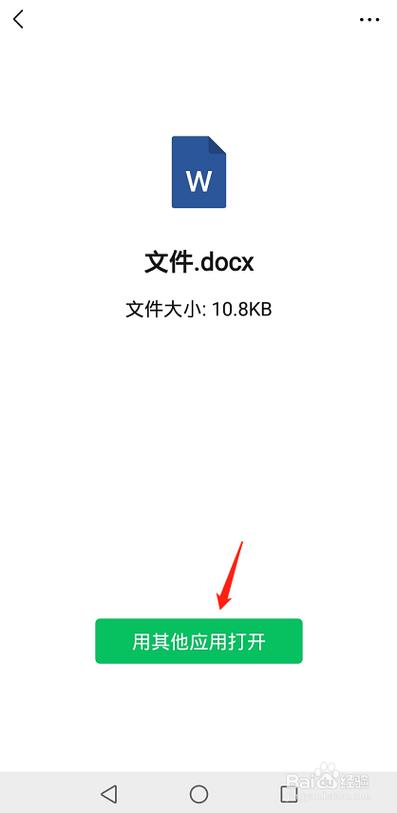
2、登录云存储服务:为了方便传输文件,建议注册并登录一个云存储服务账号,如百度网盘、腾讯微云等,这样你可以在不同设备间轻松同步和分享文件。
3、准备Word文档:将要发送的Word文档保存在你的手机或云存储服务中,如果文档在电脑上,可以通过邮件、微信等方式先传输到手机上。
发送Word文档的方法
方法一:通过电子邮件发送
1、打开邮件客户端:在你的手机上打开常用的电子邮件客户端,如Outlook、Gmail等。
2、撰写新邮件:点击“撰写”按钮开始编写新邮件。
3、添加附件:在邮件正文中,找到“附件”选项(通常是一个回形针图标),点击它。
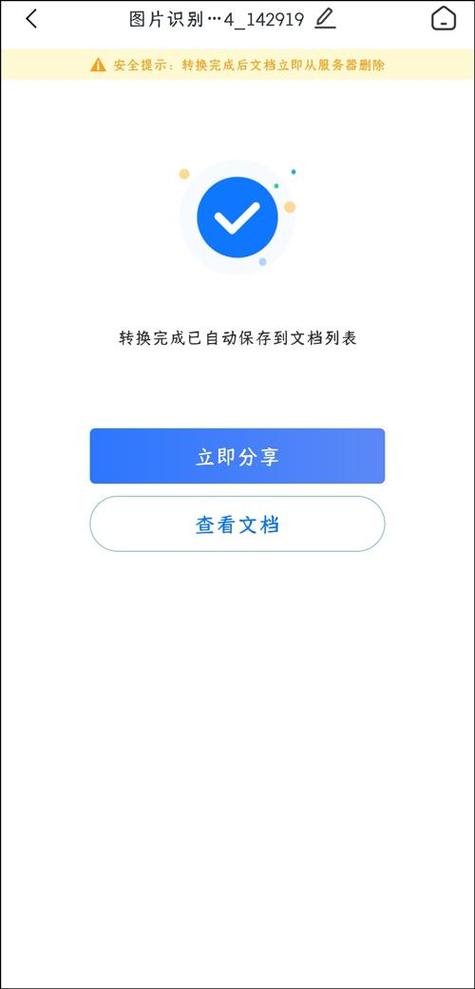
4、选择Word文档:浏览手机存储或云存储服务,找到你要发送的Word文档,选中它并确认添加为附件。
5、填写收件人信息:在邮件的“收件人”栏中输入对方的邮箱地址。
6、发送邮件:检查无误后,点击“发送”按钮,Word文档就会作为附件发送给对方。
方法二:通过即时通讯软件发送
1、打开即时通讯软件:如微信、QQ等。
2、选择联系人:进入与接收方的聊天窗口。
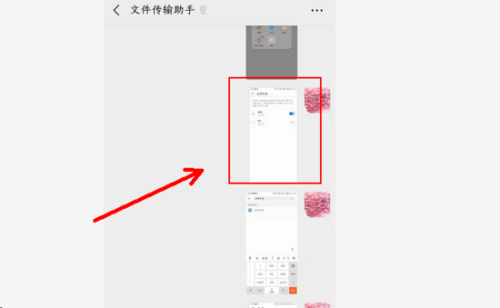
3、发送文件:点击聊天界面中的“+”、“附件”或“文件”图标。
4、选择Word文档:从手机存储或云存储中选择要发送的Word文档。
5、发送文件:确认选择后,点击“发送”,文档将直接发送给对方。
方法三:通过云存储服务分享
1、登录云存储服务:打开你使用的云存储服务应用。
2、上传Word文档:如果文档尚未上传,点击“上传”按钮,将Word文档从手机存储上传到云端。
3、生成分享链接:找到上传的Word文档,通常会有一个“分享”或“生成链接”的选项,点击它。
4、设置权限:根据需要设置分享链接的访问权限,如仅查看、可编辑等。
5、复制链接:生成分享链接后,点击“复制”按钮,将链接复制到剪贴板。
6、发送链接:通过电子邮件、即时通讯软件或其他方式将分享链接发送给对方。
注意事项
文件大小限制:不同的发送方式可能对文件大小有不同的限制,如果文档过大,可能需要压缩或分割后再发送。
格式兼容性:确保接收方的设备也能打开Word文档,或者提前将文档转换为更通用的格式,如PDF。
网络安全:在使用云存储服务分享文件时,注意保护个人隐私和数据安全,避免泄露敏感信息。
通过上述三种方法,你可以轻松地在手机上发送Word文档给其他人,无论是通过电子邮件、即时通讯软件还是云存储服务,都能满足不同的需求和场景,在选择具体的发送方式时,可以根据实际情况和个人偏好来决定,也要注意文件的大小、格式兼容性以及网络安全等问题,确保文档能够顺利、安全地到达接收方手中。
相关问答FAQs
Q1: 如果Word文档太大无法通过电子邮件发送怎么办?
A1: 如果Word文档太大无法通过电子邮件发送,你可以尝试以下几种方法:检查是否可以压缩文档以减小其大小;使用云存储服务上传文档并分享生成的链接;如果可能的话,考虑将文档分割成多个较小的部分分别发送。
Q2: 如何在手机Word文档中插入图片?
A2: 在手机Word文档中插入图片非常简单,打开你的Word文档,然后点击工具栏中的“插入”选项,在弹出的菜单中,选择“图片”,然后从你的相册或文件中选择想要插入的图片,插入后,你可以调整图片的大小和位置,以适应文档的布局。
到此,以上就是小编对于手机怎么发word文档的问题就介绍到这了,希望介绍的几点解答对大家有用,有任何问题和不懂的,欢迎各位朋友在评论区讨论,给我留言。
内容摘自:https://news.huochengrm.cn/cyzd/10194.html
